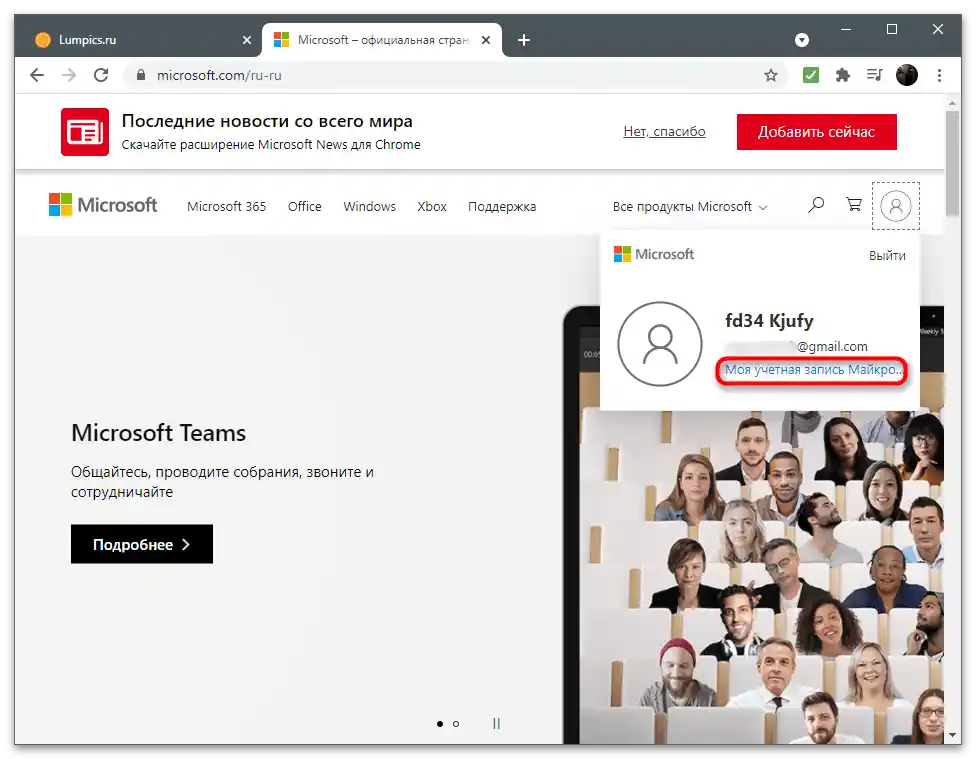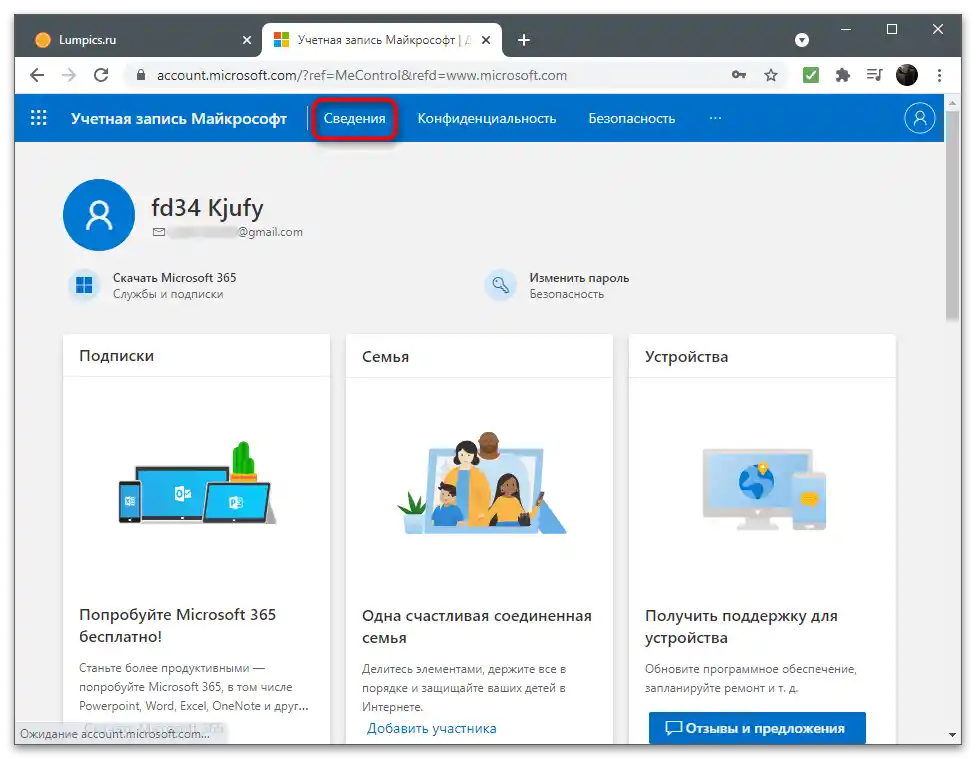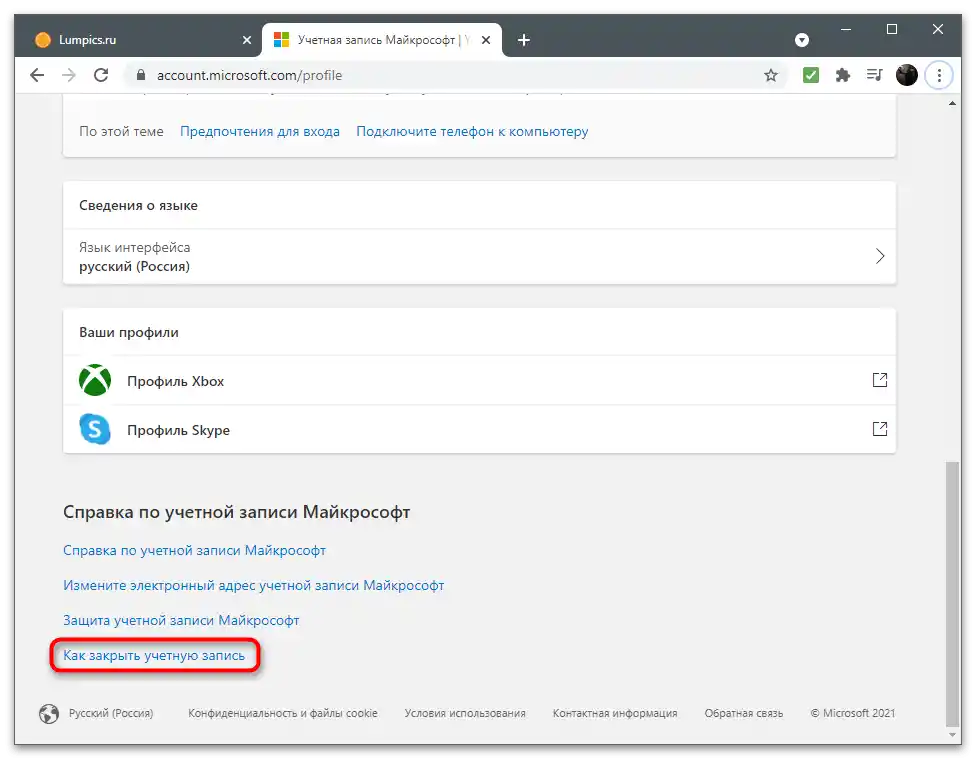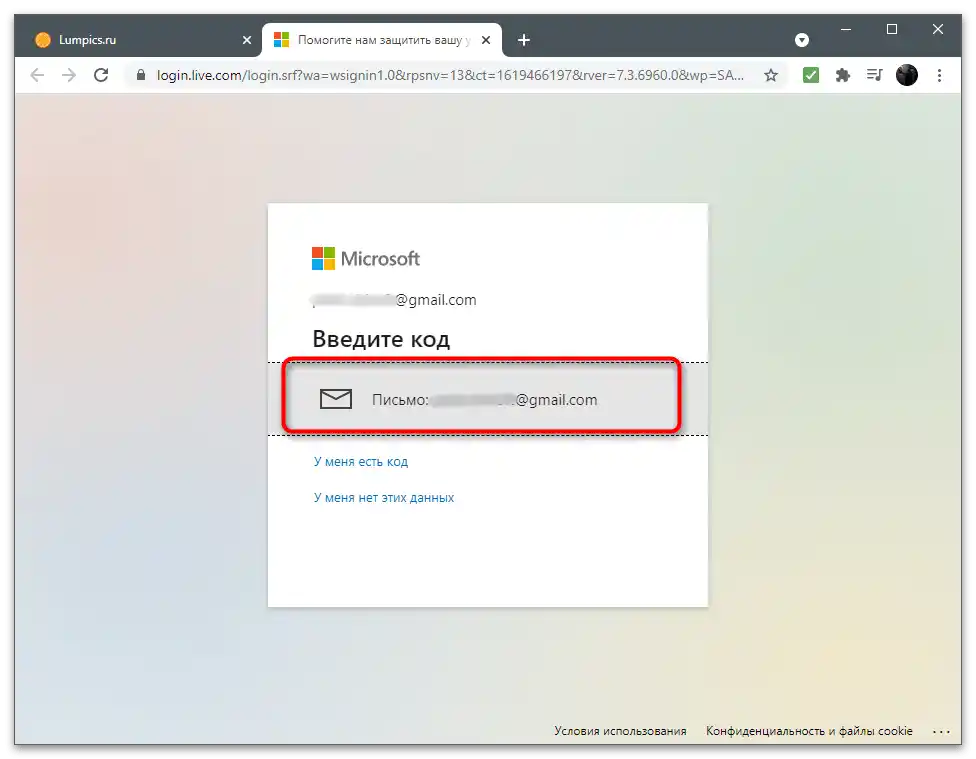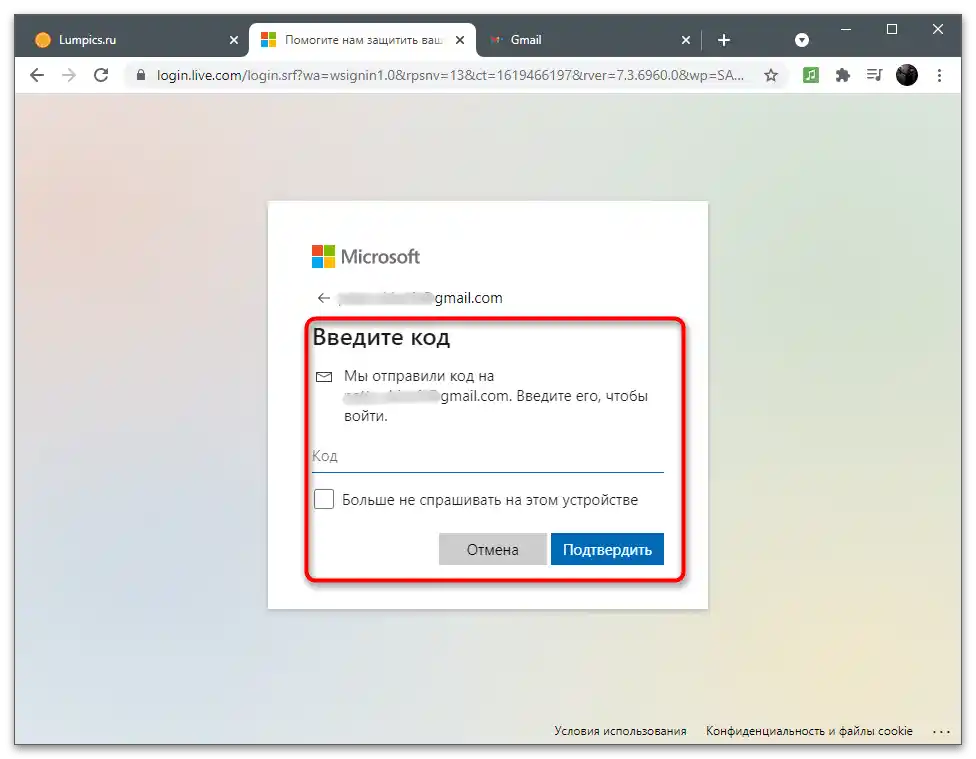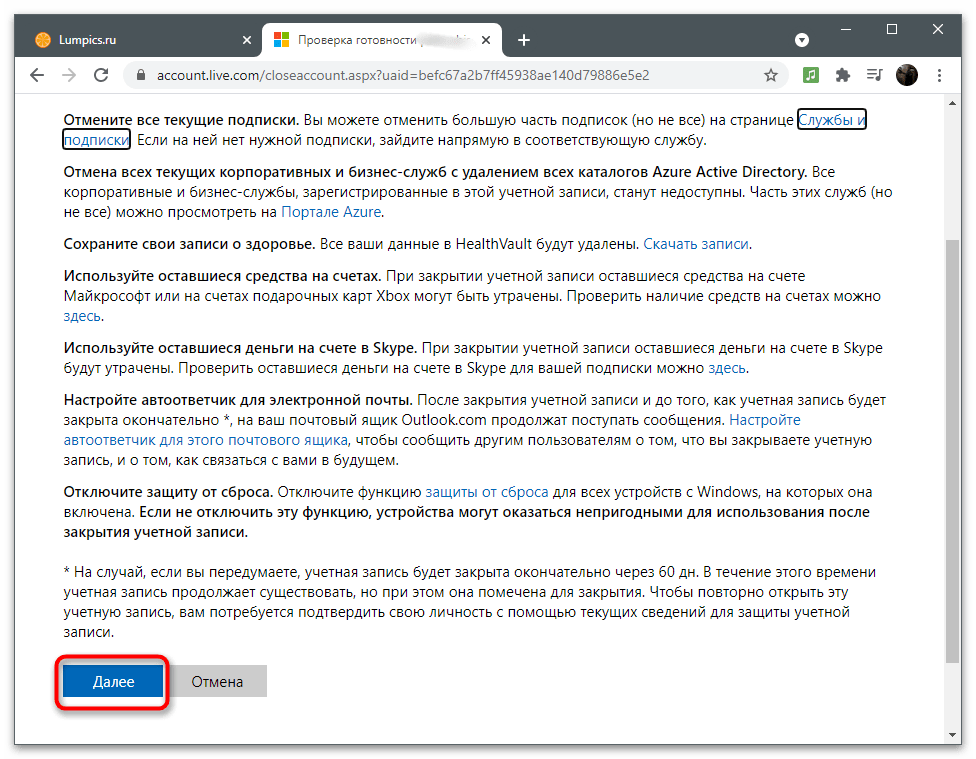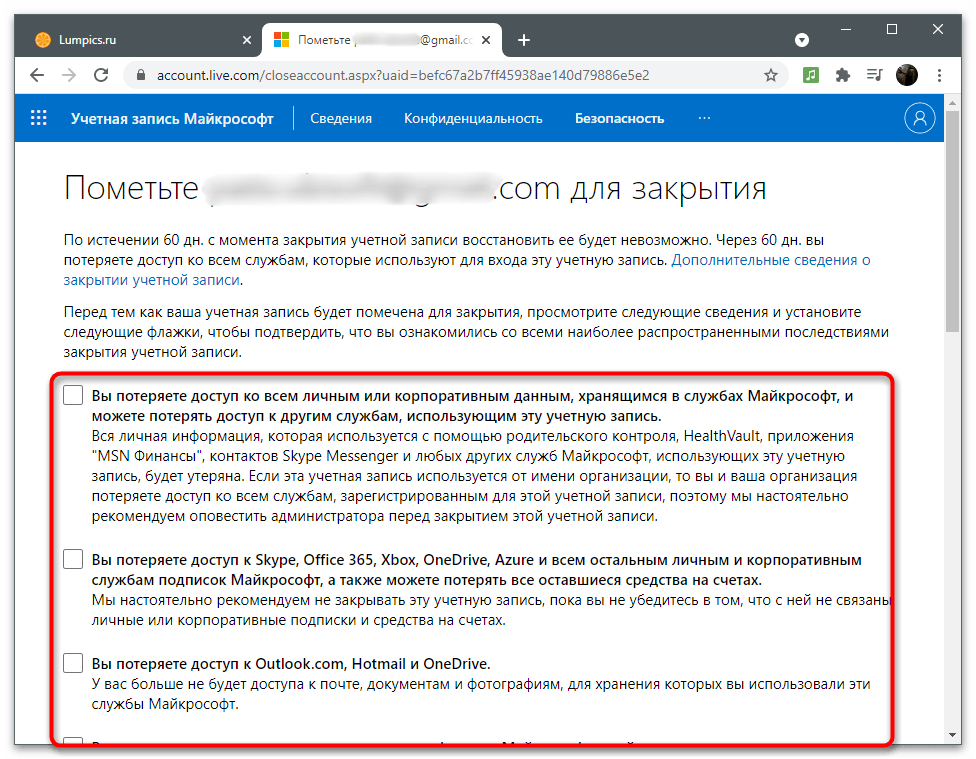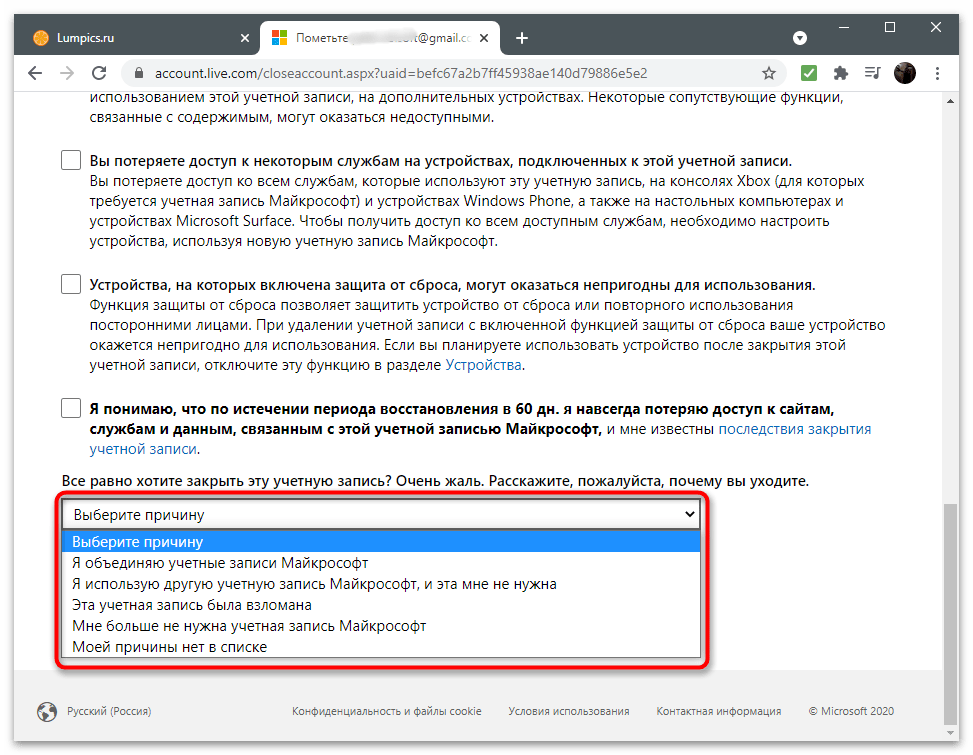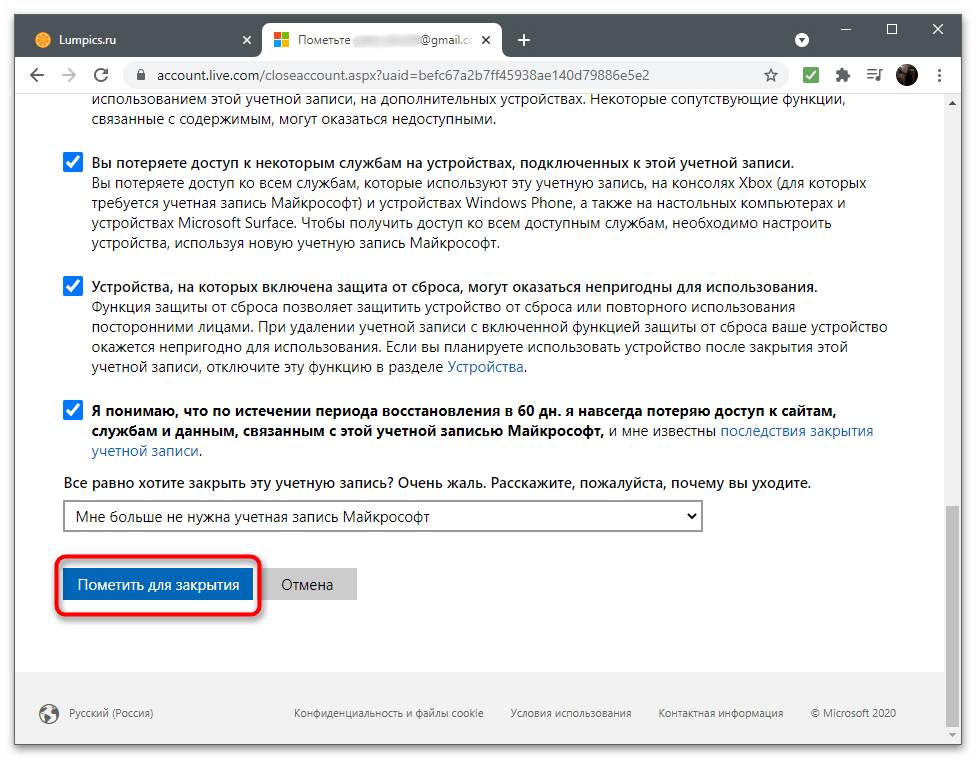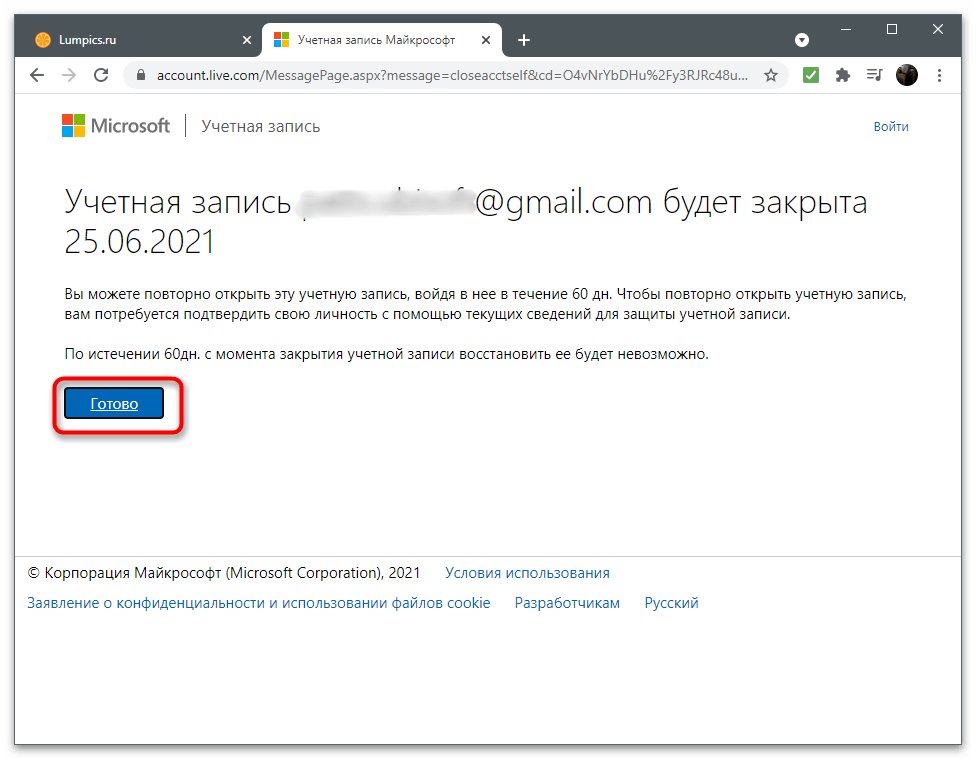Sadržaj:
Pod brisanjem Microsoft računa podrazumijevaju se različite radnje: odjava s računa na računalu, isključivanje profila putem web stranice ili njegovo brisanje iz operativnog sustava. Razmotrit ćemo sve dostupne opcije, a vama ostaje samo odabrati odgovarajući odjeljak članka i pročitati upute.
Opcija 1: Prebacivanje na lokalni račun
Ako vam nije potrebna sinkronizacija s komponentama od Microsofta i ne želite da se radnje izvršene u operativnom sustavu mogu pratiti putem postavki računa na web stranici, prebacite se na lokalni profil izravno u Windowsu, ukidajući svu povezanost s prethodno povezanim Microsoft računom.
- Za to otvorite "Start" i idite na aplikaciju "Postavke".
- Pronađite odjeljak s postavkama "Računi".
- Otvorit će se izbornik "Vaši podaci", gdje trebate kliknuti na opciju "Prijavite se umjesto toga s lokalnim računom".
- Upoznajte se s obavijesti od programera i potvrdite svoje radnje.
- Unesite PIN ili lozinku računa za potvrdu identiteta, nakon čega kreirajte lokalni profil i radite u Windowsu putem njega.
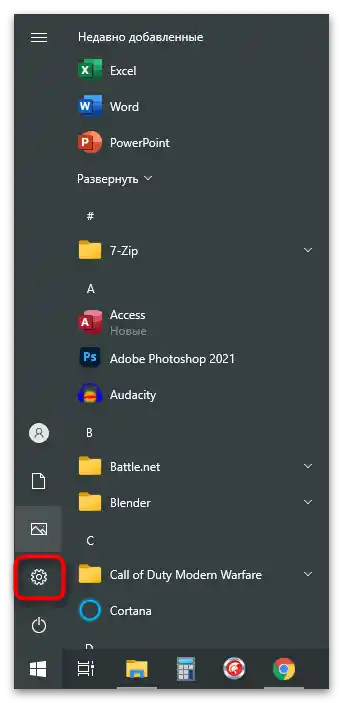
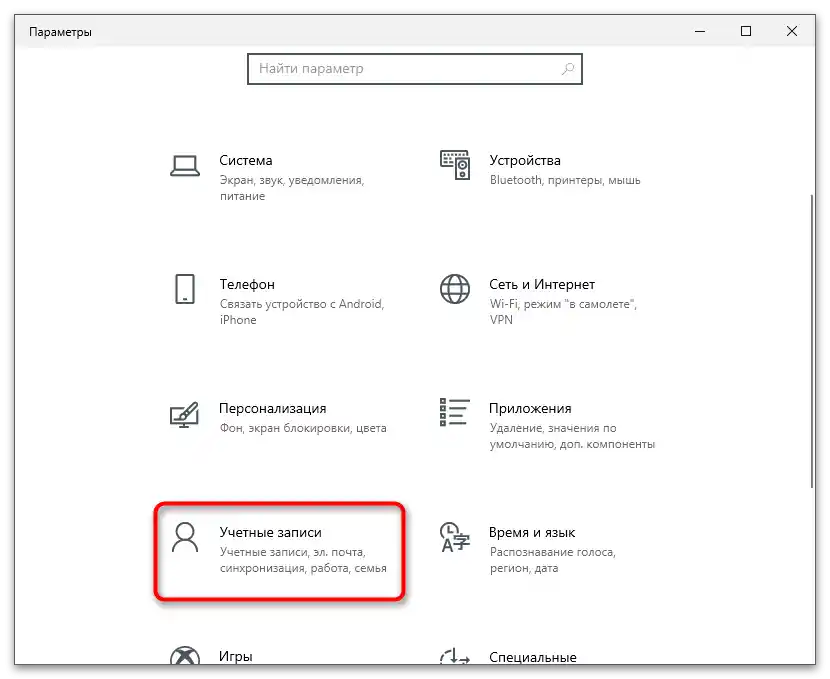
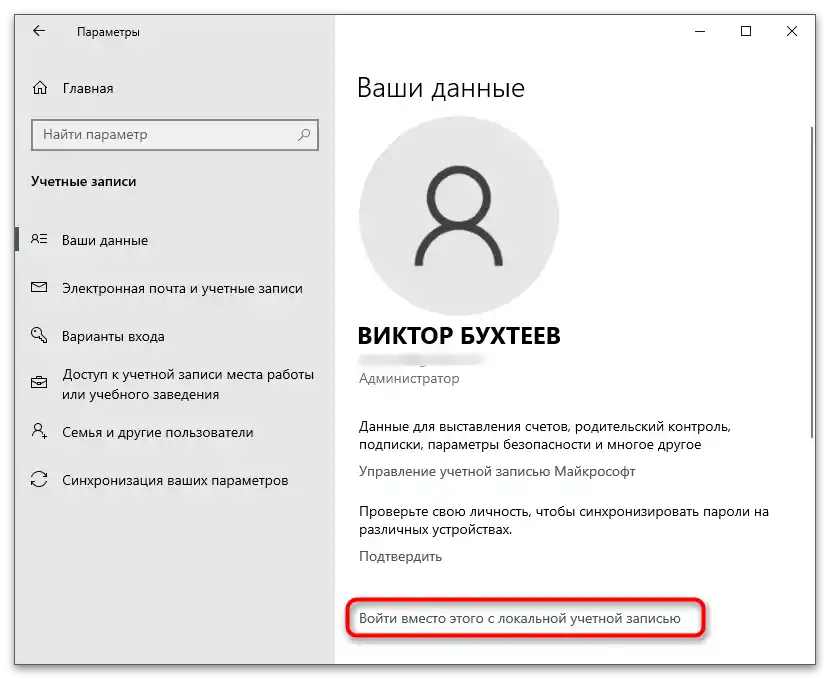
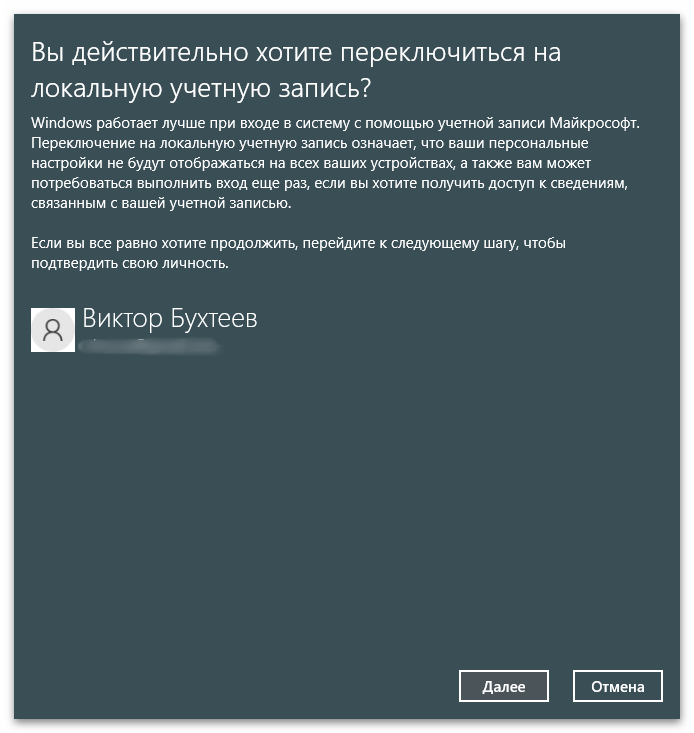

Opcija 2: Brisanje računa iz OS-a
Ova metoda odgovara samo za isključivanje drugih korisnika u Windowsu, a za brisanje vlastitog računa treba koristiti prijavu s drugog profila ili se prebaciti na lokalni profil, o čemu je bilo riječi u prethodnoj opciji.Ako trebate ukloniti korisnika iz OS-a, izvršite sljedeće radnje:
- U istom odjeljku "Računi" otvorite kategoriju "Obitelj i drugi korisnici".
- Pronađite povezani račun i kliknite na njega lijevim gumbom miša.
- Nakon što se pojave gumbi za radnje, pritisnite na "Ukloni".
- Potvrdite brisanje računa čitajući informacije o tome koje će se dodatne podatke očistiti. Imajte na umu da će nedostatak sigurnosnih kopija važnih datoteka drugog korisnika prilikom brisanja njegovog profila dovesti do nepovratnog gubitka podataka.
- Vratite se u prethodni izbornik i provjerite da li se sada račun korisnika ne prikazuje na popisu dostupnih.
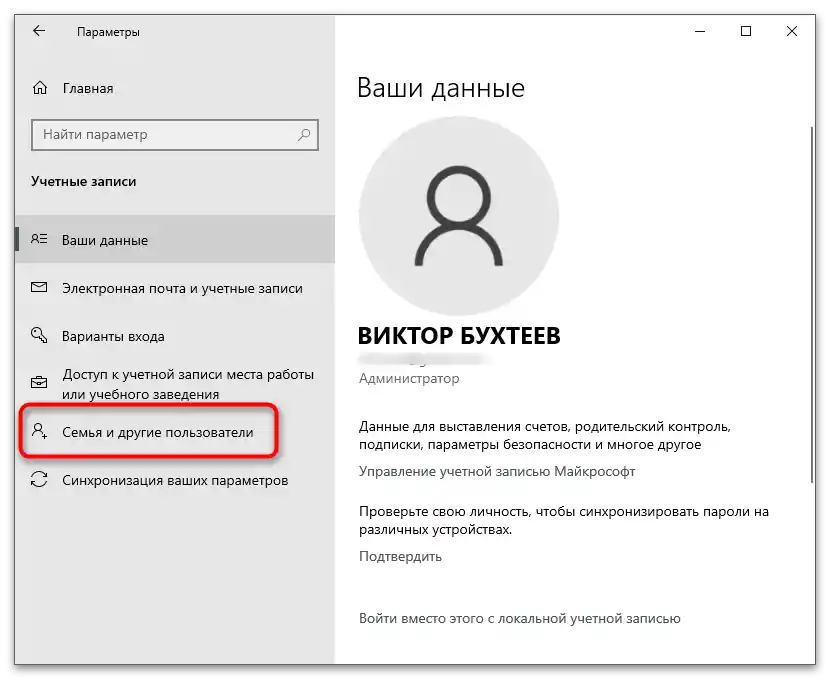

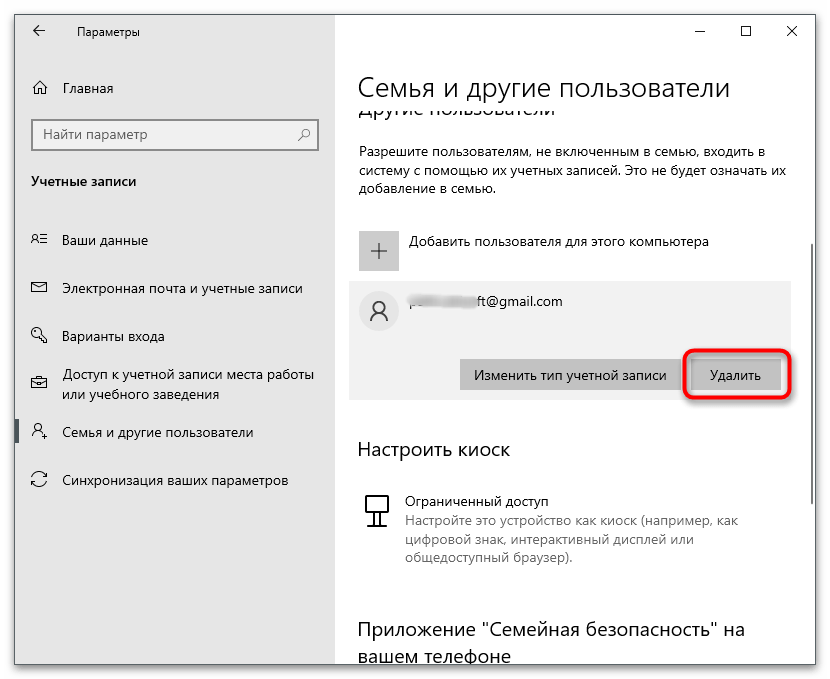
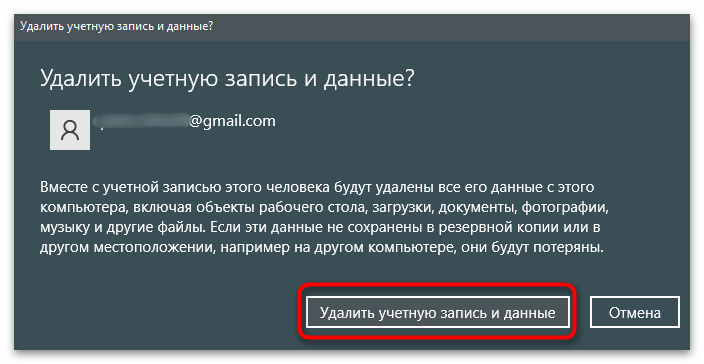
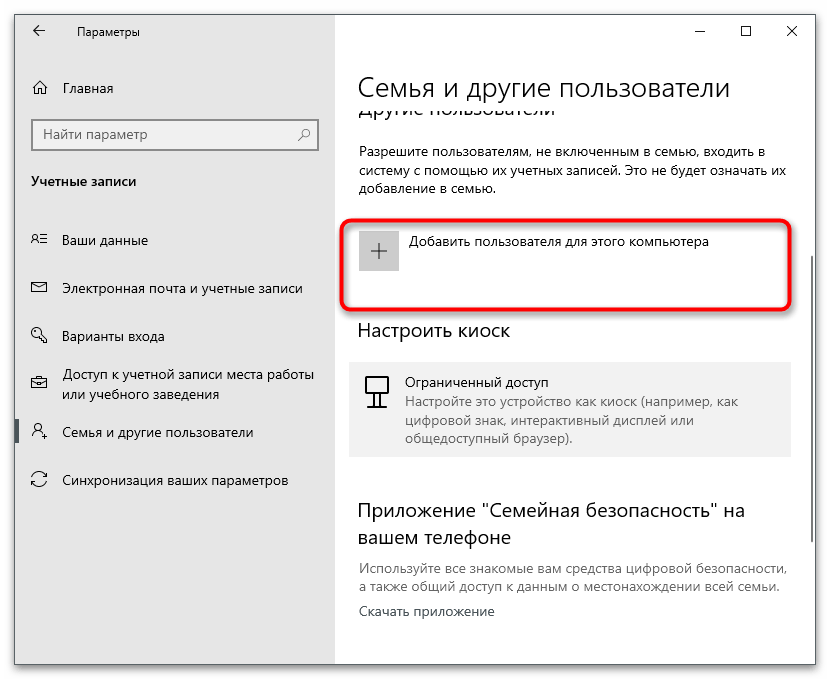
Opcija 3: Uklanjanje iz obiteljske grupe
Ova opcija je usko povezana s prethodnom, jer podrazumijeva isključivanje ranije dodanih računa iz operativnog sustava. Međutim, pogodna je za korisnike koji su uključili druge Microsoft račune u svoju obiteljsku grupu. U Windowsu se profil može samo blokirati, ograničavajući mu pristup operativnom sustavu, a za uklanjanje je potrebno koristiti službenu stranicu Microsofta.
- Otvorite izbornik s postavkama "Računi" i idite u kategoriju "Obitelj i drugi korisnici". Pronađite tamo dodano dijete ili drugog člana obitelji kojeg želite isključiti. Zapamtite njegovo ime ili adresu e-pošte.
- Zatim kliknite na stavku "Upravljanje obiteljskim postavkama putem interneta".
- Stranica će se otvoriti u zadanom pregledniku.Prvo se pobrinite da ste se prijavili u upravljački sustav s ispravnim računom (onim koji može uređivati obiteljske postavke). Nakon toga pronađite sudionika za isključenje i otvorite izbornik "Dodatne opcije".
- Iz pojavljenog popisa odaberite opciju "Ukloni iz obiteljske grupe".
- Kada se pojavi iskačući prozor, potvrdite svoje radnje.
- Nakon toga, u operativnom sustavu pojavit će se obavijest da navedeni korisnik više nije član vaše obitelji.
- Korisnik koji je isključen iz obiteljske grupe primit će odgovarajuću obavijest na e-mail. Bez pozivnice više neće moći ući u grupu, a vi također nećete vidjeti aktivnosti tog računa.
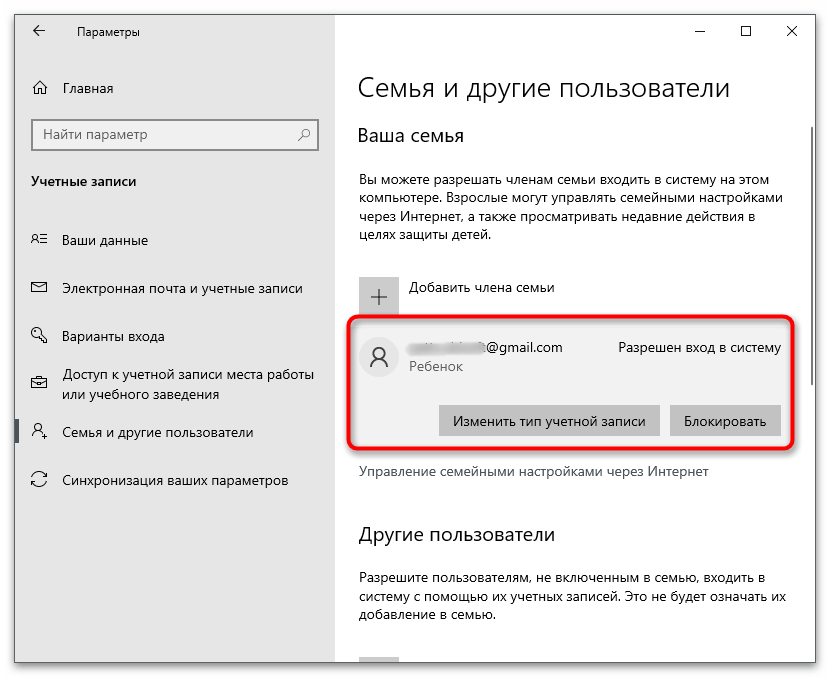
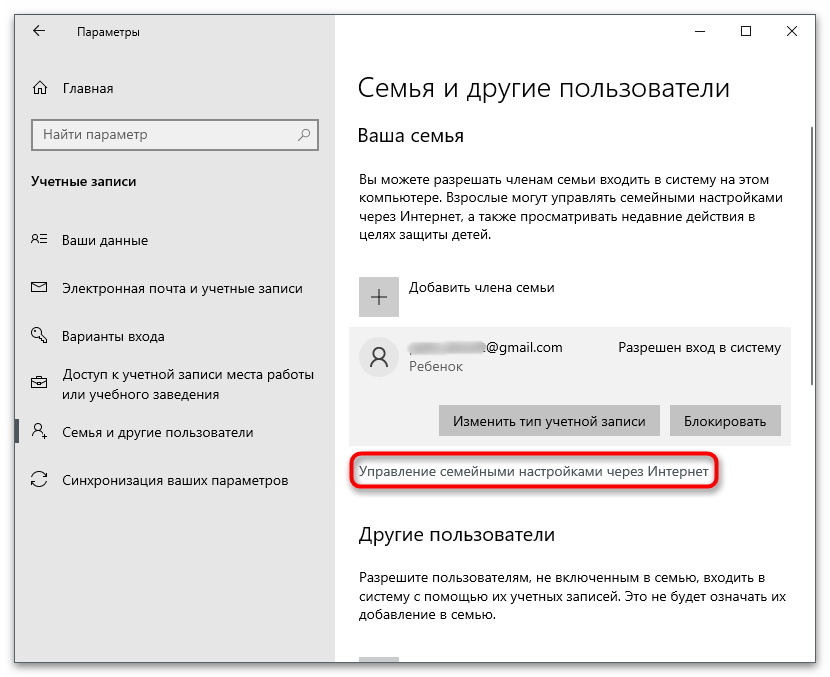

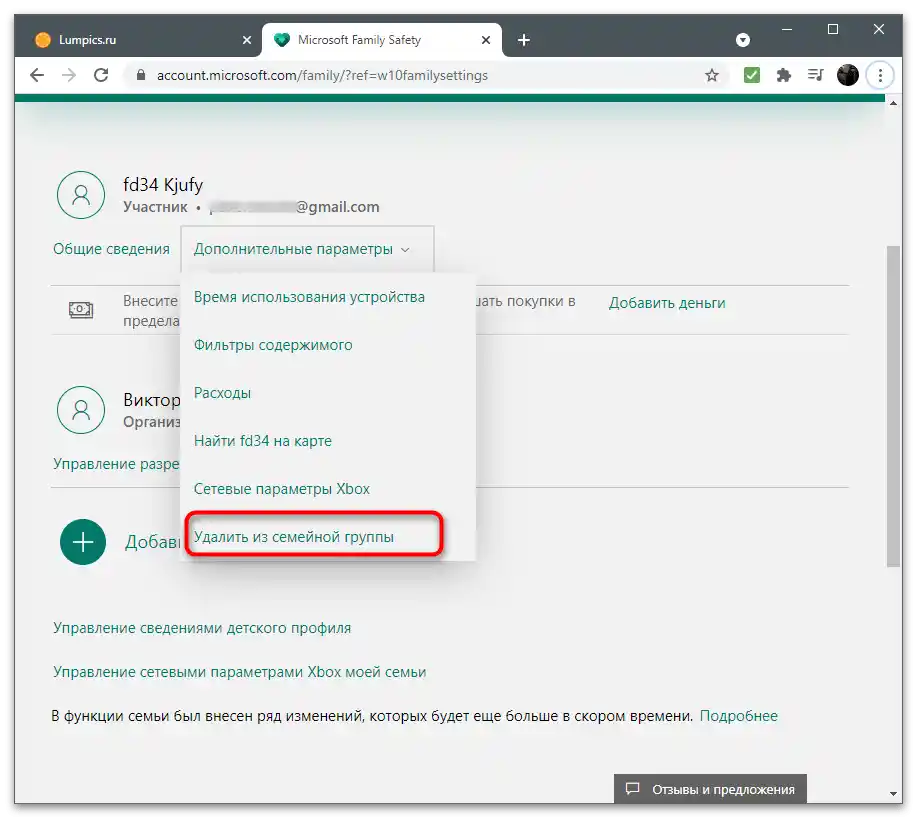
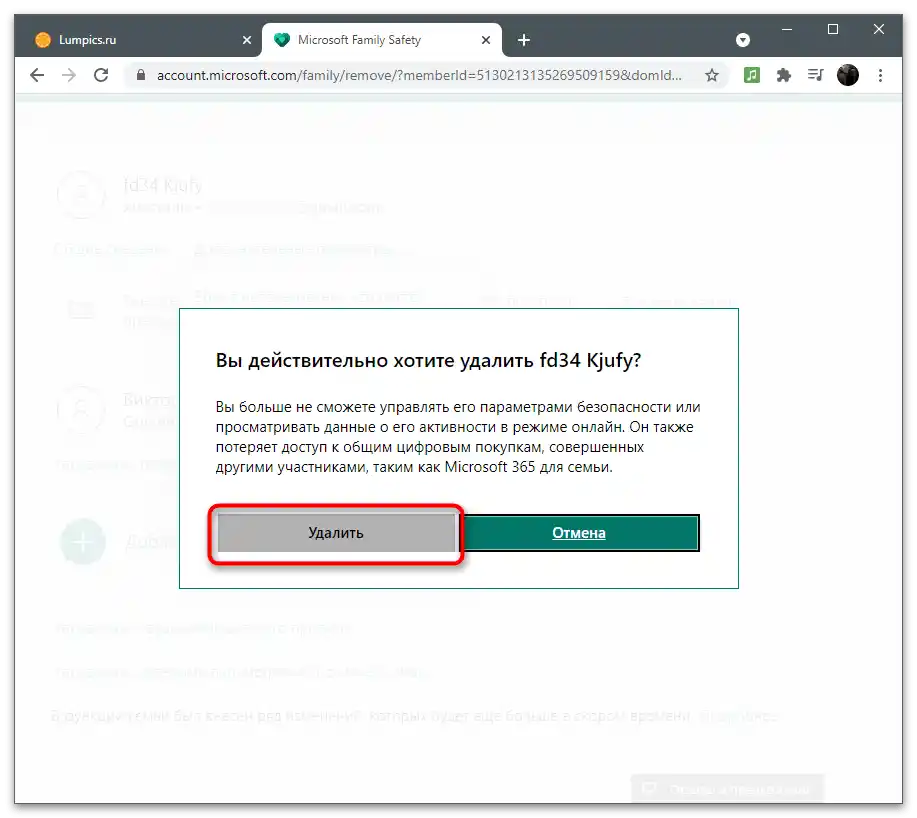


Opcija 4: Zatvaranje vlastitog računa
Zadnja opcija je potpuno brisanje Microsoft računa, zajedno sa svim povezanim računima u programima te tvrtke. Zatvara se sklapanjem ugovora na web stranici na rok od dva mjeseca, nakon čega se trajno briše. Prilikom pripreme za zatvaranje bit će vam ponuđeno da se upoznate sa svim uvjetima, što će vam pomoći da odlučite vrijedi li uopće brisati profil.
Idite na službenu stranicu Microsofta
- Idite na gornju poveznicu i prijavite se na stranicu s onim računom koji želite izbrisati. Zatim otvorite izbornik korisnika i kliknite na stavku "Moj Microsoft račun".
- Na novoj kartici idite na odjeljak "Podaci".
- Na kartici pronađite savjet "Kako zatvoriti račun" i iskoristite ga.
- Na vašu e-poštu bit će poslan kod za potvrdu za otključavanje svih funkcija na stranici.
- Unesite ga u odgovarajuće polje i kliknite na "Potvrdi".
- Pročitajte upozorenje o zatvaranju svih povezanih Microsoft usluga vezanih uz ovaj račun.Provjerite da ništa od ovoga nećete koristiti, nakon čega pritisnite "Dalje".
- Označite sve stavke potvrđujući zatvaranje računa i brisanje podataka (uključujući i pristajanje na gubitak preostalih sredstava u Skypeu i prekid važenja pretplata drugih programa).
- Iz padajućeg izbornika odaberite razlog za brisanje profila.
- Pritisnite gumb "Označi za zatvaranje", potvrđujući time zatvaranje računa.
- Bit ćete obaviješteni o točnom datumu zatvaranja računa, a do tada ga možete u bilo kojem trenutku obnoviti, dobivši pristup starim funkcijama.